Wix Stores: Online Mağazanızı Oluşturmak için 10 Temel Adım
5 dakikalık okuma
E-Ticaret dünyasına hoş geldiniz. Bu makale, mağazanızı oluşturmak için atmanız gereken 10 temel adımda size rehberlik edecektir.
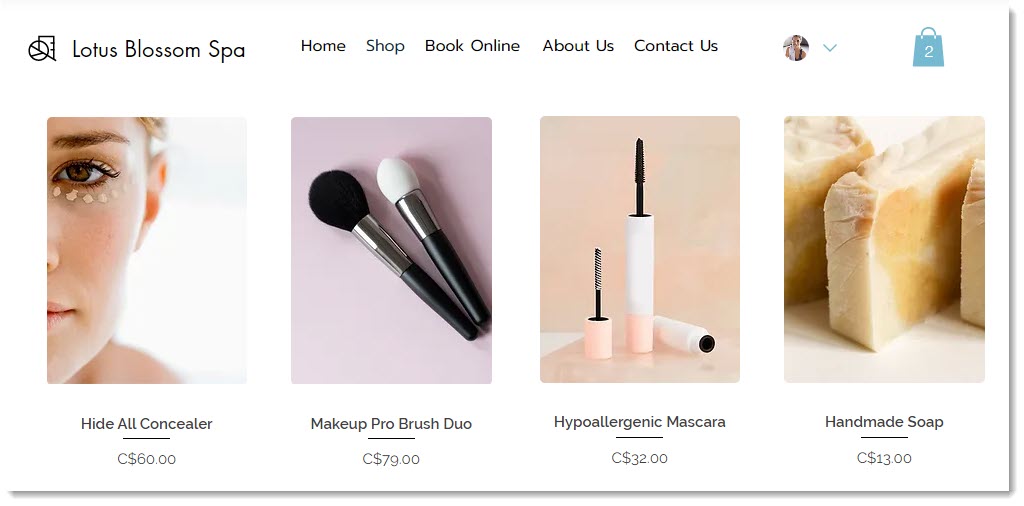
イプク
Bu adımları numaralandırmış olsak da istediğiniz sırada uygulayabilirsiniz. Unutmayın; Ayarlarınızı düzenlemek veya daha fazla ürün eklemek için istediğiniz zaman geri dönebilirsiniz.
1. Adım | Ürün ve Ürün Seçenekleri Oluşturun
Mağaza ürünleriyle işe başlayabilirsiniz. Ürünleriniz boyut veya renk gibi kriterler açısından farklı seçeneklere sahipse bu seçenekleri de eklemeyi unutmayın.
ダハ・ファズラ・ビルギ
2. Adım | Kategoriler oluşturun ve bunları ayrı sayfalarda görüntüleyin
Kategoriler, sitenizde birlikte görüntülenebilmeleri için benzer ürünleri gruplandırmanıza olanak tanır.

イプク
Yalnızca bir tür ürün veya birden çok çeşit ama az sayıda ürün satıyorsanız, tüm ürünlerinizi tek bir "Mağaza" sayfasında birlikte göstermeyi tercih edebilirsiniz.
ダハ・ファズラ・ビルギ
3. Adım | Site ayarlarınızı girin
Sitenizin sorunsuz çalışması için gerekli temel bilgilerin tamamını girin. Bu bilgiler arasında sizinle iletişime geçmek üzere kullanılacak e-posta adresiniz, konumunuz, diliniz ve para biriminiz yer alır.
ダハ・ファズラ・ビルギ
4. Adım | Gönderim, Yerel Teslimat ve Teslim Alma Seçenekleri Arasından Seçim Yapın
Ürünlerinizi müşterilere nasıl ulaştıracağınıza karar verme zamanı. Satış yapmak istediğiniz her konum için aşağıdaki seçeneklerden birini veya tamamını kurun:
- Gönderim: Ürünleri müşterilere gönderirsiniz.
- Teslimat: Ürünleri bölgenizde yaşayan müşterilere bizzat teslim edersiniz.
- Gel Al: Yerel müşterilerin ürünleri fiziksel konumlarınızın herhangi birinden teslim almasına izin verin.
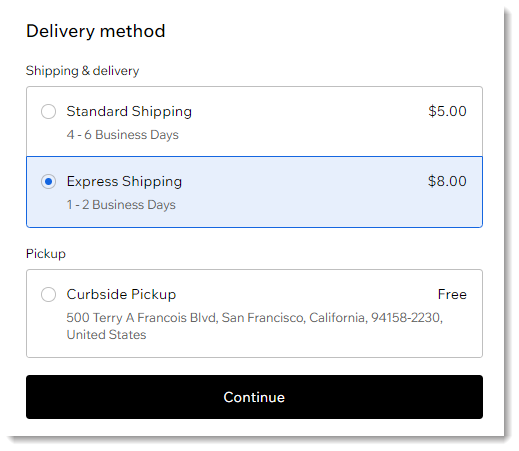
ダハ・ファズラ・ビルギ
6. Adım | Vergi ayarlarını yapın
Yerel vergi yasalarına uymak için vergi tahsilatını ayarladığınızdan emin olun.
ダハ・ファズラ・ビルギ
6. Adım | Ödeme Sağlayıcılarını Ayarlayın
Ürün satmaya başlamadan önce, müşterilerin size ödeme yapabilmeleri için bir yöntem ayarlamanız gerekir.
ダハ・ファズラ・ビルギ
7. Adım | Ek Ödeme Adımı ve Mağaza Ayarları
Ek ayarlara erişmek için kontrol panelinizdeki Ayarlar sekmesine tıklayın. Ödeme bölümünde sitenizin Ödeme Sayfasını özelleştirebilirsiniz. Bu ayarların, kullanırsanız Wix Bookings ve Wix Restaurants Siparişler için Ödeme Sayfası'nı da güncelleyeceğini unutmayın.
Ürünler ve stok durumu bölümünde yalnızca Wix Stores satıcılarına özgü ek özelleştirmeler bulunur.
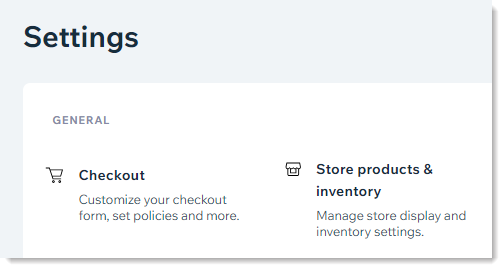
ダハ・ファズラ・ビルギ
8. Adım | Mağazanızın görünümünü tasarlayın
Cüretkar, klasik, sıra dışı... Tercih ettiğiniz görünüm nasıl olursa olsun sitenizin tasarımını özelleştirerek markanız için mükemmel bir tarz elde edebilirsiniz.
ダハ・ファズラ・ビルギ
9. Adım | Üye alanınızı özelleştirin
Müşterileriniz Üye Alanından yaklaşan ve geçmiş siparişlerini görüntüleyebilir, kayıtlı adreslerini ve kredi kartlarını düzenleyebilir ve daha fazlasını yapabilir.
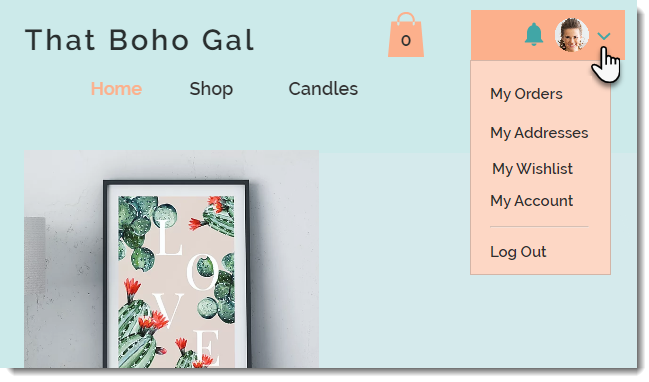
ダハ・ファズラ・ビルギ
10. Adım | Paketinizi yükseltin ve sitenizi yayınlayın
Canlı sitenizi sergileme zamanı. Müşterilerin alışveriş yapabilmesi için bu son adımları izlediğinizden emin olun.
ダハ・ファズラ・ビルギ
Wix, mağazanızı oluşturmanıza, yönetmenize ve pazarlamanıza yardımcı olacak bir sürü özellik sunar. Özelliklere göz atın
この記事は何ですか?
Wix e-Ticaret'i kullanmaya başlamadan önce Wix Learn'deki kursun tamamını inceleyin.
それは何ですか?
|
